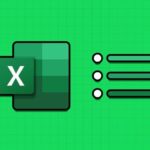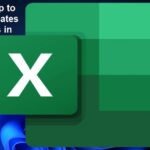مایکروسافت اکسل: ۵ روش آسان برای مدیریت کاربرگهای اکسل
نکات و ترفندهای مایکروسافت اکسل
مایکروسافت اکسل شامل میانبرها، نکات و ترفندهای کمتر شناختهشدهی زیادی برای مدیریت سریع کاربرگها در یک فایل اکسل است. این ترفندهای پنهان میتوانند در زمان شما صرفهجویی زیادی کنند، زیرا میتوانید بین کاربرگها حرکت کنید و کاربرگهای اکسل را اضافه، تغییر نام دهید و کپی کنید.
نکات زیر در مورد مایکروسافت اکسل ۳۶۵ و نسخههای قبلی اعمال میشود:
۱. جابجایی بین کاربرگهای اکسل در یک فایل اکسل
با وجود حداکثر ۱۰۲۴ کاربرگ اکسل که در یک فایل اکسل مایکروسافت ممکن است وجود داشته باشد، میتوانید از این میانبرهای صفحه کلید برای جابجایی یا جابهجایی بین کاربرگها استفاده کنید:
- کاربرگ بعدی: [Ctrl] + [Page Down]
- کاربرگ قبلی: [Ctrl] + [صفحه بالا]
۲. به سرعت به یک برگه کاری بروید
برای حرکت سریع به یک کاربرگ در یک فایل اکسل، روی هر یک از دکمههای ناوبری مثلثی (که بلافاصله در سمت چپ زبانههای کاربرگ قرار دارند) کلیک راست کنید تا یک منوی بازشو از نامهای کاربرگ نمایش داده شود. در صورت نیاز، برای یافتن کاربرگ مورد نظر خود به پایین بروید. سپس، کاربرگ مورد نظر خود را برای حرکت به آن انتخاب کنید.
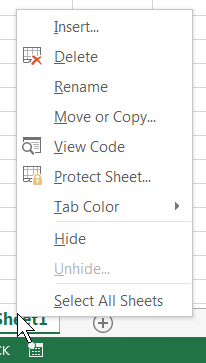
بیشتربخوانید:
جستجو و جایگزینی پیشرفته برای Microsoft Excel
محافظت برگه های پنهان در Excel با کلمه عبور- کد VBA
چگونه سطرها و ستون ها را در یک برگه اکسل ثابت (پین) کنیم
در اکسل 2016 می توانید تقویم فارسی (جلالی) داشته باشید
3. مدیریت آسان کاربرگ
برای مشاهده منوی میانبر گزینههای برگه کار، روی هر برگه (Sheet1، Sheet2 و غیره) کلیک راست کنید. این یک روش سریع برای تغییر نام، حذف، اضافه کردن و کپی کردن برگههای کار و حتی اعمال رنگ به برگههای برگه کار است.
ضمناً، میتوانید با دوبار کلیک کردن روی هر تب برگه (Sheet1، Sheet2 و غیره) برای برجسته کردن نام برگه، نام آن را تغییر دهید. نام جدید را تایپ کنید و [Enter] را فشار دهید.
نکته: از نوشتن حروف بزرگ خودداری کنید، زیرا این کار باعث افزایش عرض نام برگه و کاهش تعداد برگههای کاری قابل نمایش در یک نما میشود.
۴. یک کاربرگ جدید وارد کنید
برای ایجاد یک کاربرگ جدید، کافیست کلیدهای Shift + F11 را فشار دهید. این کاربرگ در محل فعلی شما در فایل اکسل قرار میگیرد و نام کاربرگ بعدی، مانند Sheet1، را خواهد داشت. همچنین میتوانید با کلیک روی علامت + در سمت چپ کاربرگهای نمایش داده شده، یک کاربرگ جدید اضافه کنید.
۵. کپی سریع برگه کار
چگونه میتوان یک برگه کار را با فرمت اصلی، مانند طرحبندی فصلی یا ماهانه، کپی کرد؟ لطفاً از کپی و چسباندن استفاده نکنید! این انتخاب یک کپی دقیق به شما نمیدهد و کلی وقت صرف تلاش برای قالببندی مجدد ستونها و ایجاد قالببندیهای دیگرخواهید کرد.
اگرچه منوی میانبر تب کاربرگ یکی از راههای کپی کردن یک کاربرگ (گزینه Move یا Copy) است، ,ولی یک رویکرد سریع و آسان این است که هنگام کشیدن یک تب کاربرگ به مکان جدید در کاربرگ، کلید [Ctrl] را نگه دارید. اشارهگر ماوس شما مانند یک صفحه سفید با علامت + (+) به نظر میرسد. ابتدا ماوس را رها کنید و سپس [Ctrl] را رها کنید تا کاربرگ جدید را ببینید. با تغییر نام، کار را تمام کنید.
نکته : وقتی یک تب کاربرگ را بدون کلید [Ctrl] میکشید، یک کاربرگ را به مکان جدیدی در کاربرگ منتقل میکنید.
این نکات را برای سرعت بخشیدن به کاربرگهای اکسل خود امتحان کنید!